
Alternative à Titanium Backup : 7 meilleures options de sauvegarde Android

Bonjour, j'attends avec impatience une bonne alternative à Titanium Backup (pro). Il semble que le développement de Titanium Backup ait cessé il y a quelques années. Quelqu'un aurait-il une bonne alternative ?
- De Reddit
Titanium Backup est depuis longtemps un choix populaire auprès des utilisateurs Android pour sauvegarder leurs applications et leurs données. Ses fonctionnalités performantes en font un outil incontournable pour les utilisateurs expérimentés. Cependant, Titanium Backup présente des inconvénients. Il nécessite le rootage de votre appareil Android . De plus, l'application n'a pas bénéficié de mises à jour majeures ces dernières années, obligeant les utilisateurs à rechercher des alternatives offrant des fonctionnalités plus modernes et une meilleure expérience utilisateur. Cet article explore dix des meilleures alternatives à Titanium, chacune avec ses forces et ses faiblesses.

Quelle est la meilleure alternative à Titanium ? Coolmuster Android Backup Manager est sans conteste le meilleur choix. Logiciel professionnel de sauvegarde et de restauration de données, Coolmuster Android Backup Manager permet des opérations fluides sans accès root. De plus, il prend en charge les connexions USB et Wi-Fi, ce qui renforce sa polyvalence et sa praticité.
Caractéristiques principales
Comment utiliser Coolmuster Android Backup Manager
01 Téléchargez le programme depuis son site officiel. Installez-le et lancez-le.
02 Vous pouvez connecter votre Android à l'ordinateur via Wi-Fi ou un câble de données. Une fois votre Android reconnu par le programme, l'interface principale apparaîtra comme illustré ci-dessous.

03 Si vous souhaitez sauvegarder votre téléphone Android sur l'ordinateur, sélectionnez le module « Sauvegarder », cochez les données que vous souhaitez sauvegarder et cliquez sur « Sauvegarder ».

La restauration est également très simple. Il vous suffit d'accéder au module « Restaurer », de sélectionner le fichier de sauvegarde souhaité et le type de données à restaurer, puis de cliquer sur le bouton « Restaurer » pour restaurer les fichiers sélectionnés de la sauvegarde sur l'appareil Android connecté.

Guide vidéo
Coolmuster Android Assistant est un autre logiciel développé par Coolmuster Company permettant de sauvegarder et de restaurer des données Android . Ce logiciel se distingue du précédent par la possibilité, en plus de sauvegarder et de restaurer les téléphones Android en un clic, de sauvegarder et de restaurer sélectivement des données spécifiques.
Caractéristiques principales
Comment utiliser Coolmuster Android Assistant
01 Après avoir installé et démarré le logiciel, vous devez d'abord laisser le programme reconnaître votre téléphone Android . Pour ce faire, vous pouvez choisir de vous connecter via un câble USB ou un réseau Wi-Fi.
02 Une fois la connexion réussie, vous verrez toutes les données de votre téléphone sur votre ordinateur.

03 Pour sauvegarder les données de votre appareil sur votre ordinateur, sélectionnez d'abord les éléments à sauvegarder. Prenons l'exemple de « Musique ». Cliquez sur l'icône « Musique » dans le menu de gauche pour afficher la liste de toutes les musiques et sonneries de votre téléphone sur l'interface principale. Cochez les fichiers musicaux à sauvegarder et cliquez sur le bouton « Exporter » pour les sauvegarder sur votre ordinateur.

Pour restaurer les données de votre ordinateur sur votre téléphone, cliquez sur le bouton « Importer » pour afficher la fenêtre de navigation. Sélectionnez le contenu à restaurer et cliquez sur « Importer » pour terminer le processus.

Guide vidéo
Cette alternative à Titanium Backup fonctionne uniquement sur les appareils Android rootés. Elle sauvegarde tout le contenu de votre appareil Android : applications, paramètres, données, contacts, options de clavier par défaut, etc. Son avantage par rapport aux autres applications réside dans son design attrayant et son interface plus intuitive.
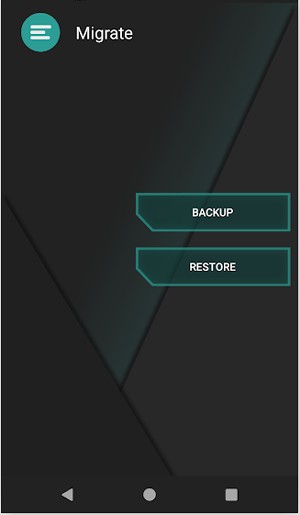
Avantages
Inconvénients
Comme son nom l'indique, G Cloud Backup est un service de stockage cloud qui sauvegarde automatiquement ou manuellement votre musique, vos contacts, vos messages et autres fichiers Android . Vous pouvez configurer et personnaliser librement la sauvegarde automatique. Notez que cette alternative à Titanium Backup n'a aucun lien avec Google.
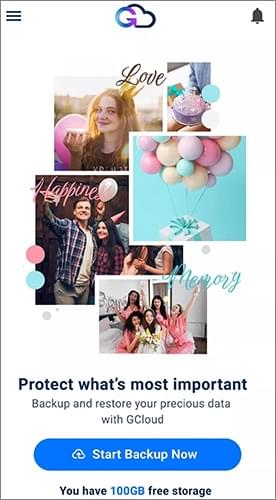
Avantages
Inconvénients
Quelle est l'alternative à Titanium Backup ? Super Backup & Restore est un logiciel de sauvegarde et de restauration riche en fonctionnalités qui prend en charge la sauvegarde de divers types de données, tels que les contacts, les SMS, les journaux d'appels, etc. Il offre également des fonctions de sauvegarde programmée et automatique.
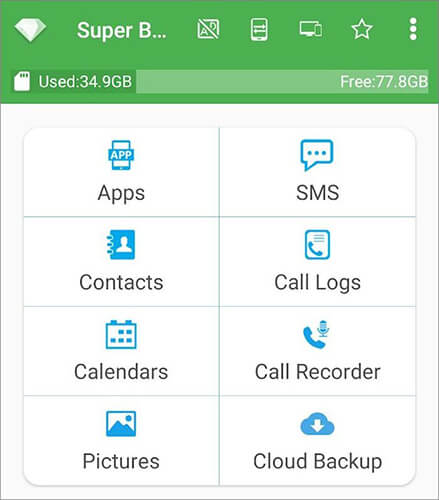
Avantages
Inconvénients
Swift Backup, nouvelle alternative à Titanium Backup, prend en charge la sauvegarde des appareils Android rootés et non rootés sur le cloud. Pour les appareils non rootés, il sauvegarde les SMS , les applications, les journaux d'appels et les fonds d'écran de votre téléphone. Outre ces fichiers, il sauvegarde également les données des applications, leurs options d'autorisation et les configurations du réseau Wi-Fi sur les appareils rootés.
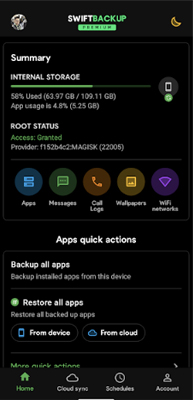
Avantages
Inconvénients
Si vous n'avez besoin de sauvegarder qu'une partie de vos fichiers Android , vous pouvez choisir Backup Your Mobile. Cette application de sauvegarde Android facile à utiliser permet de sauvegarder Android applications, journaux d'appels, paramètres système, SMS, MMS, etc. Malgré son aspect archaïque, cette alternative à Titanium Backup est un outil pratique pour les sauvegardes ponctuelles.
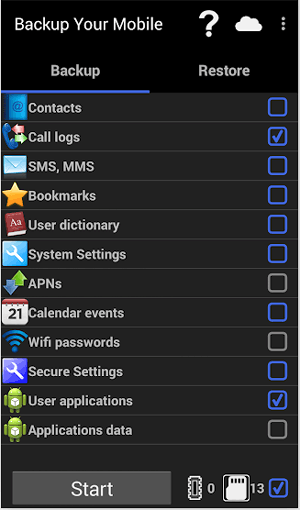
Avantages
Inconvénients
Après avoir parcouru les neuf meilleures alternatives à Titanium Backup, vous pouvez rapidement conclure que Coolmuster Android Backup Manager et Coolmuster Android Assistant sont les choix optimaux.
Premièrement, vous pouvez sauvegarder l'intégralité du contenu de votre téléphone Android avec l'un ou l'autre de ces outils, en un clic ou de manière sélective. Deuxièmement, il est sûr et fiable, et apprécié du monde entier. Enfin, il surpasse les autres alternatives à Titanium Backup en termes de fonctionnalités, de stabilité et d'expérience utilisateur.
Oubliez donc Titanium Backup et optez plutôt pour Coolmuster Android Backup Manager ou Coolmuster Android Assistant . Vous apprécierez la façon dont il sauvegarde et gère votre appareil.
Articles connexes:
Sauvegarde complète Android : 5 meilleures façons de sauvegarder tout sur un téléphone Android
Analyse détaillée des meilleures sauvegardes Android sans root
Logiciel de sauvegarde Samsung : une évaluation complète avec 7 meilleurs choix
Top 8 des meilleurs logiciels de sauvegarde Android pour PC à ne pas manquer





